雨林木风win10系统右键不能新建文件夹怎么办
来源:ylmf网络收集
编辑:雨林木风官网
时间:2022-11-28
有雨林木风官网的用户在使用win10专业版的过程中,出现了右键不能新建文件夹的问题,就来问雨林木风官网小编有什么好的方法来解决这个问题?接下来ylmf小编就来分享处理此问题的具体操作方法。

方法如下:
1、Win10系统鼠标右键,会出现新建的功能,如新建文件夹等;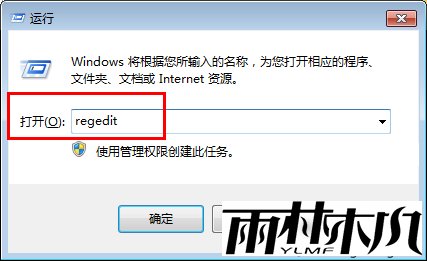
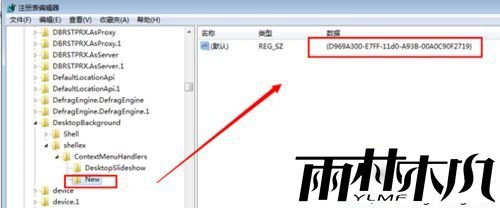
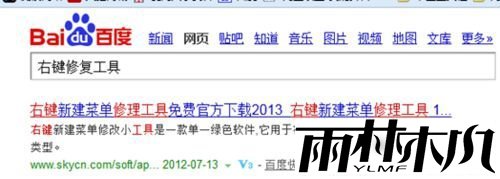

方法如下:
1、Win10系统鼠标右键,会出现新建的功能,如新建文件夹等;
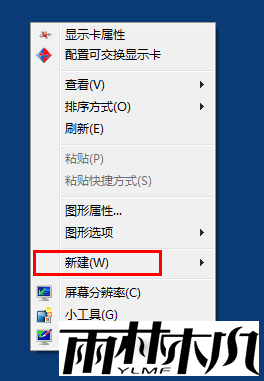
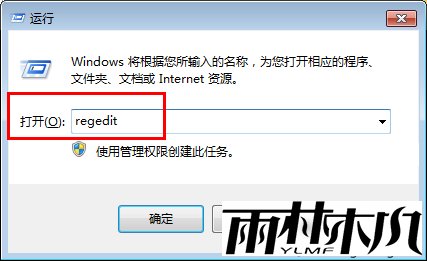
3、打开注册表编辑器依次找到HKEY_CLAssEs_RooT\directory\Background\shellex\ContextMenuHandlers 如下图所示,如果你一个个点击比较麻烦可以直接搜索 contextmenuhandlers;
<img alt="Win10系统右键不能新建文件夹的图文步骤" contextmenuhandlers"="" border="0" height="419" hspace="0" data-cke-saved-src="http://www.vf28.com/uploads/allimg/190520/0TPC2G-2.jpg" src="http://www.vf28.com/uploads/allimg/190520/0TPC2G-2.jpg" title="搜索 contextmenuhandlers" vspace="0" width="500" style="border: 0px; vertical-align: middle; padding: 10px; height: 419px; margin: 5px auto; color: rgb(84, 84, 84); font-family: "Microsoft YaHei", SimSun, Tahoma, Verdana, Arial, sans-serif; font-size: 15px; width: 500px; max-width: 680px !important;">
4、点击下面的new项目,找到右侧该项目的值,查看是否为{d969A300-E7FF-11d0-A93B-00A0C90F2719} 如果不是的话就编辑修改成这个项目;
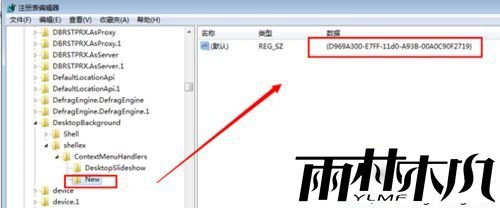
5、除此之外,如果没有new项目就手动新建一个,添加那个值。
如果编辑注册表比较麻烦,或者注册表不能修改,可以通过下载右键修复工具来实现,具体图文步骤小编就不操作了。
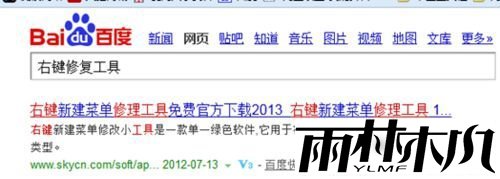
相关文章:
相关推荐:
栏目分类
最新文章
热门文章




